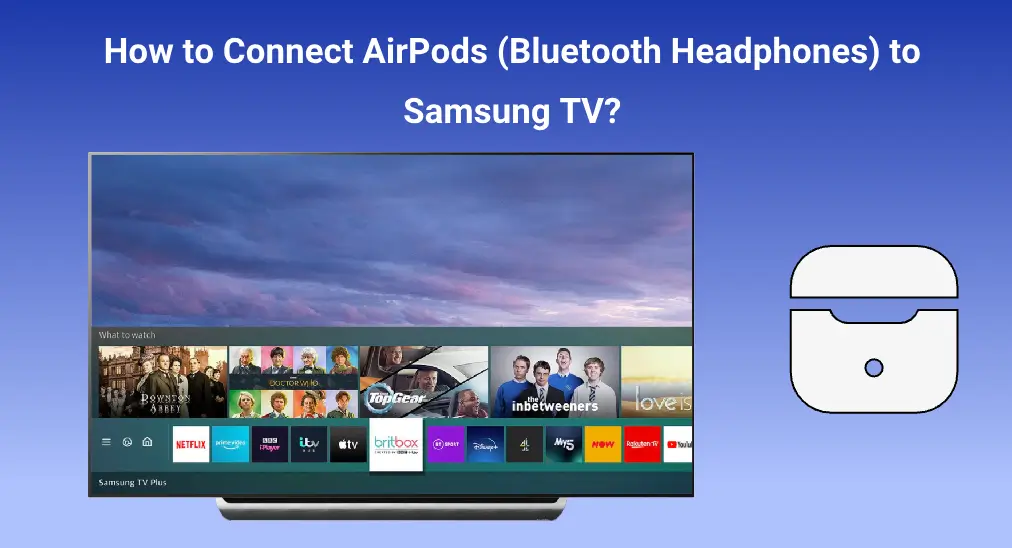
Connecting Bluetooth headphones to your TV is a straightforward process that enhances your viewing experience by delivering high-quality audio directly to your ears. Whether you're watching your favorite shows or movies, this guide will walk you through the simple steps to pair your AirPods with your Samsung TV, ensuring you can enjoy an immersive audio experience without disturbing others around you. Let's explore Comment connecter des AirPods à une TV Samsung..
Table des matières
Pouvez-vous connecter des AirPods à une TV Samsung ?
Les AirPods utilisent Bluetooth pour se connecter à d'autres appareils ; cependant, tous les téléviseurs Samsung ne prennent pas en charge les connexions Bluetooth. Quel téléviseur Samsung prend en charge Bluetooth ?
Si un téléviseur Samsung est équipé d'une Télécommande intelligente, alors la TV permet les connexions Bluetooth. C'est un moyen simple de savoir si votre téléviseur Samsung prend en charge la connexion Bluetooth.

Il existe une autre manière de vérifier si votre TV Samsung est compatible avec le Bluetooth : allez à Paramètres > Son > Sortie audio et cherchez l'option Liste des haut-parleurs Bluetooth. Si l'option apparaît, alors votre TV prend en charge le Bluetooth.

Comment connecter des AirPods à une TV Samsung ?
Avant de vous lancer dans la procédure de connexion des AirPods à une TV Samsung, assurez-vous que vos AirPods disposent d'une batterie suffisante. Tout est prêt, suivez le tutoriel ci-dessous.
Tip: AirPods won't be paired to Samsung TV automatically and some changes need to be done with a TV remote. If your Samsung TV remote isn't available, use a phone where a remote app like Application de télécommande Samsung TV de BoostVision a été configuré pour contrôler la TV.
Télécharger Remote pour Samsung TV

Étape 1. Allumez la TV Samsung. if you haven't.
Étape 2. Utilisez les boutons fléchés de la télécommande du TV pour localiser le Paramètres option sur l'écran et sélectionnez-la.
Étape 3. Choisir le Son option du menu Paramètres.
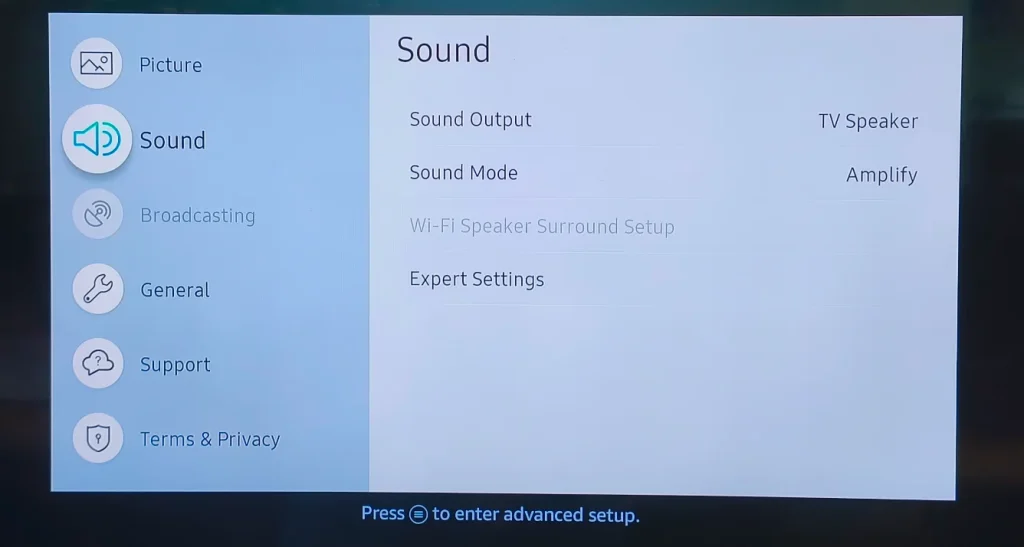
Étape 4. Choisir le Son Output option. If it's set to TV Speaker, switch it to Bluetooth Speaker List. Your Samsung TV should begin detecting nearby Bluetooth devices automatically.
Étape 5. Prenez vos AirPods, ouvrez leurs couvercles et rapprochez-les de votre TV Samsung. Regardez s'ils apparaissent automatiquement dans la liste.
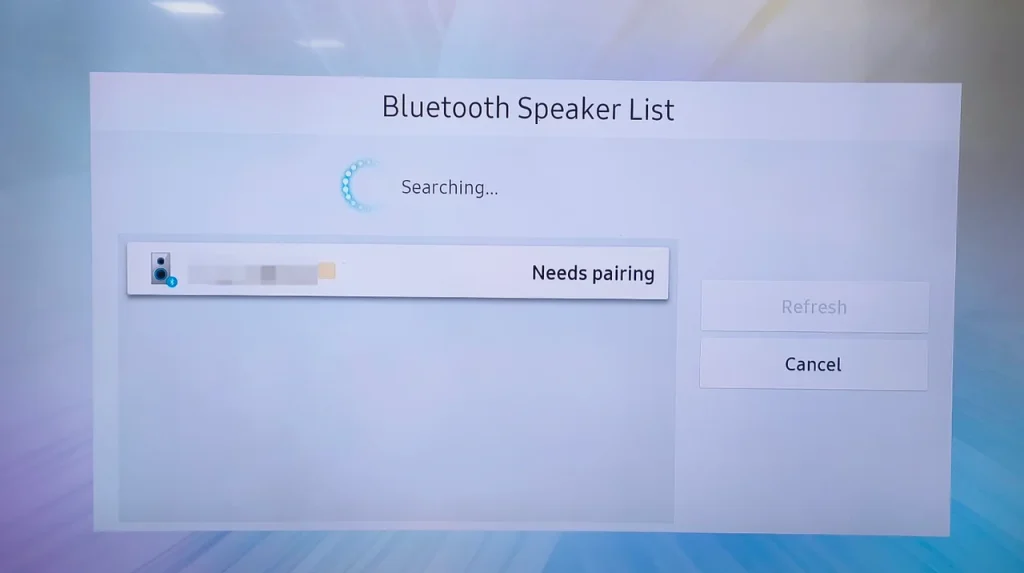
Étape 6. (Optional) If your AirPods don't appear, try a manual connection by pressing and holding the pair appuyez sur le bouton (un petit cercle) sur l'étui de chargement des AirPods jusqu'à ce qu'un voyant blanc clignotant apparaisse.
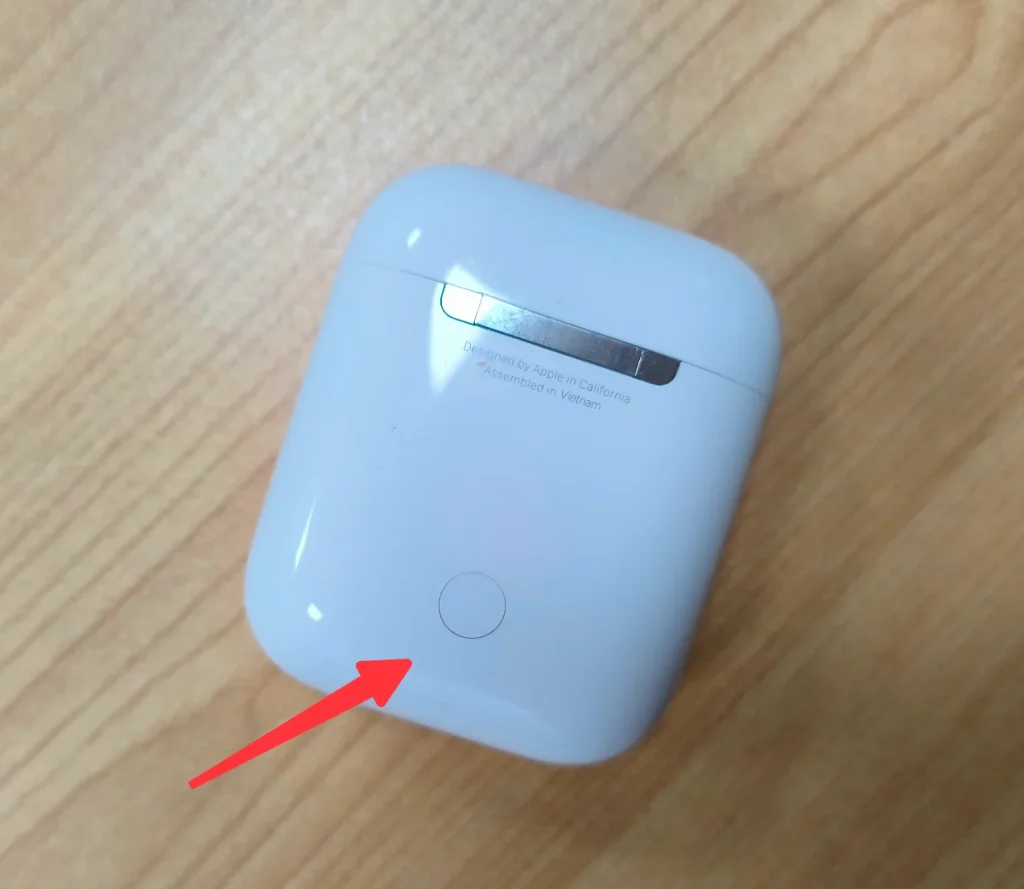
Étape 7. Sur l'écran de votre Samsung TV, choisissez AirPods, sélectionnez le Associer et connecter option, et attendez que la connexion soit établie. Une fois terminée, choisissez l' D'accord Option.
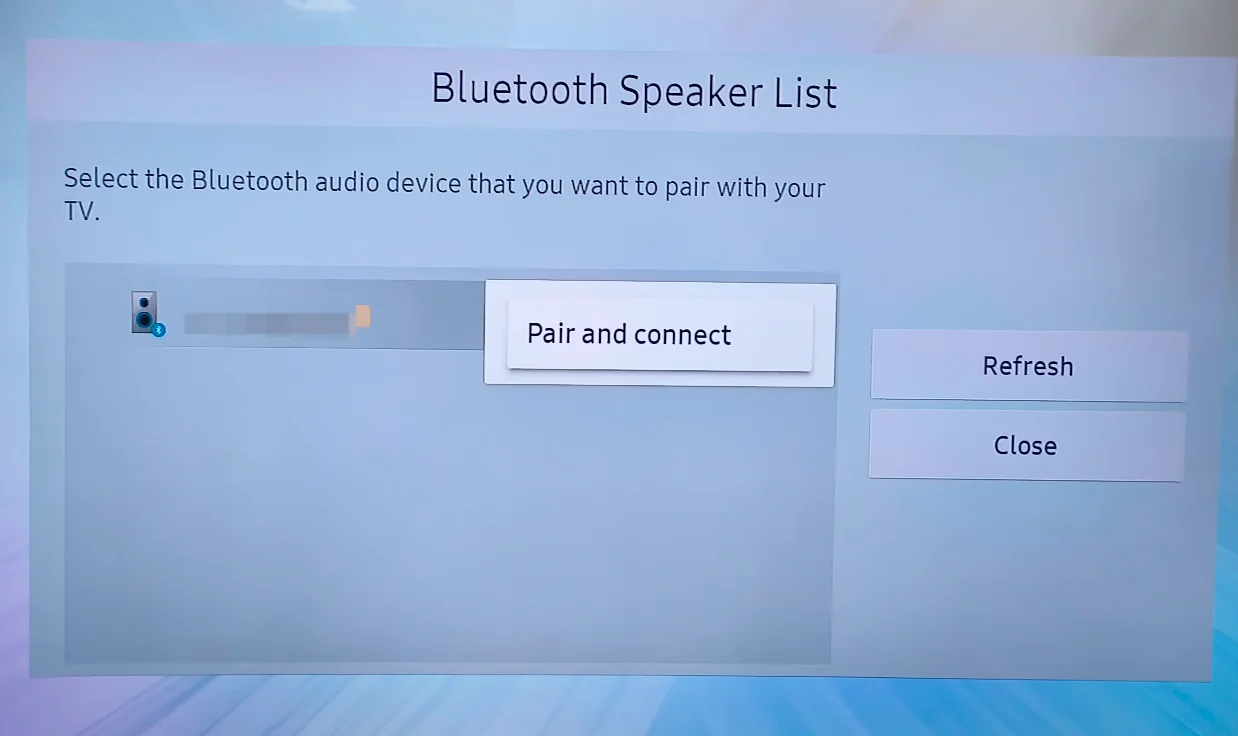
Maintenant, vous pouvez mettre vos AirPods et profiter d'une vidéo sur votre TV Samsung sans déranger votre entourage. Si aucun son ne sort des AirPods, assurez-vous que la TV n'est pas en mode muet et que la sortie audio est réglée sur les AirPods. Si le volume est trop bas ou trop élevé, prenez la télécommande ou votre téléphone pour ajuster le volume de la TV.
Comment connecter un second casque Bluetooth aux TV Samsung ?
That's how to pair AirPods to Samsung TV, easily and simply. You can pair one pair of Bluetooth headphones to Samsung TV (manufactured from 2022) if needed, because two Bluetooth devices can be connected to Samsung TVs at the same time.
As for how to connect Bluetooth headphones to Samsung TV, take advantage of the Dual Audio function on the TV. Here's how-to:
Étape 1. Choisir Paramètres sur la TV Samsung et aller à Son > Son Output > Liste des haut-parleurs Bluetooth.
Étape 2. Mettez les écouteurs Bluetooth en mode appairage.
Étape 3. Lorsque la TV détecte l'appareil audio, choisissez-le et sélectionnez-le. Connecter Plusieurs Option.
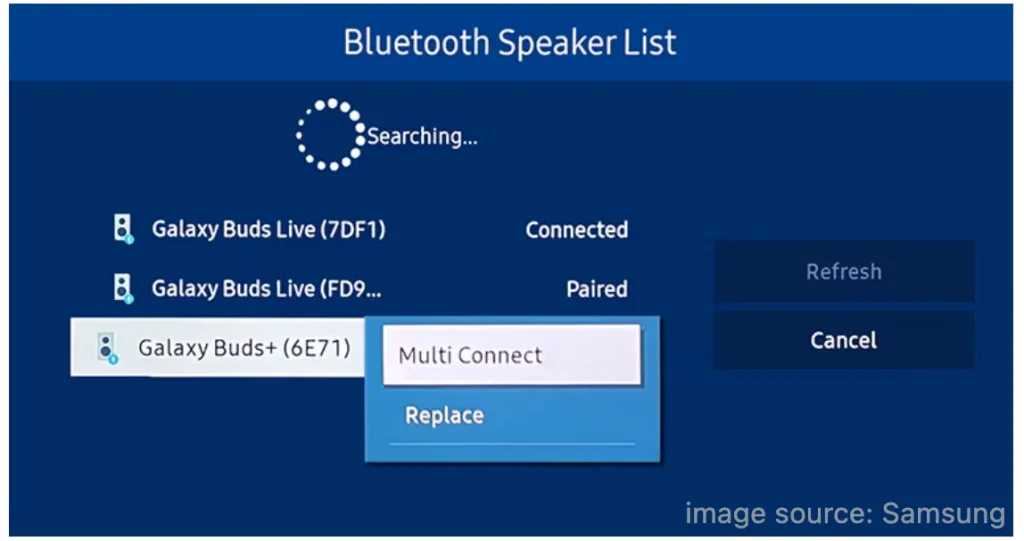
Maintenant, vous et votre ami pouvez mettre les deux casques appairés et profiter du film sur la TV de manière immersive.
Les AirPods (casques Bluetooth) ne se connectent pas à la TV Samsung
Bien que le processus de connexion soit simple, tout le monde ne rencontre pas de succès, et certaines personnes ont signalé des problèmes de connectivité.
- Apple AirPods won’t connect to Samsung Smart TV from Communauté Apple
- Samsung TV can’t detect my Bluetooth headphone from JustAnswer
Pour des problèmes de connectivité des écouteurs Bluetooth sur une TV Samsung, il existe plusieurs possibilités :
D'abord, les écouteurs Bluetooth conçus spécialement pour les appareils mobiles ne peuvent pas se connecter à une TV Samsung Smart. Vérifiez donc si vos appareils Bluetooth sont compatibles avec les appareils mobiles ainsi qu'avec les Smart TV.
Deuxièmement, les écouteurs Bluetooth sont connectés à un appareil et ne peuvent pas être connectés à un second en même temps. Vérifiez donc si le périphérique audio est utilisé par un appareil.
Troisièmement, la portée maximale du Bluetooth est d'environ 30 pieds ou 10 mètres. Pour cette raison, lorsque vous connectez vos écouteurs Bluetooth à la TV, rapprochez les deux.
Enfin, de nombreux objets peuvent bloquer les appareils Bluetooth, y compris les murs, les coins ou les meubles, entraînant une mauvaise compatibilité. Par conséquent, lorsque vous essayez de connecter vos écouteurs Bluetooth à une TV Samsung, dégagez l'espace entre les deux appareils.
Si votre situation ne correspond à aucun des cas mentionnés ci-dessus, veuillez vérifier s'il existe des mises à jour logicielles disponibles sur votre TV Samsung. Allez à Paramètres > Support > Mise à jour du logiciel > Mettez à jour maintenant. Si une nouvelle mise à jour est disponible, installez-la sur la TV. Après la mise à jour, essayez de connecter à nouveau les écouteurs Bluetooth à la TV.
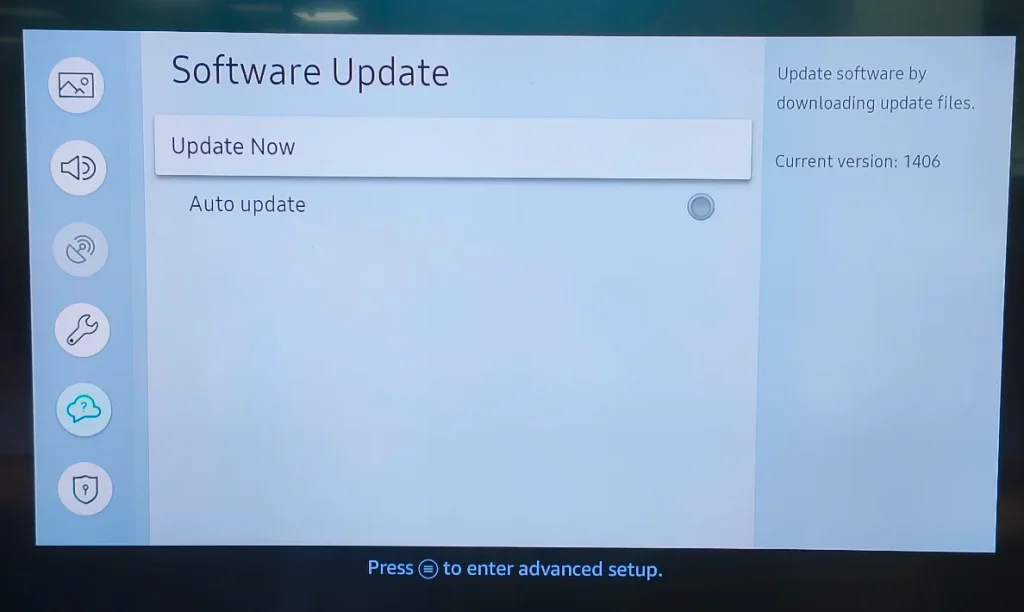
Si toutes les tentatives échouent, veuillez contacter le fabricant du casque ou le fabricant de la TV pour obtenir de l'aide supplémentaire.
Conclusion
Whether you're indulging in a late-night movie marathon or catching up on your favorite series, the seamless wireless connection between AirPods (Bluetooth headphones) and Samsung TV ensures you experience crystal-clear sound without any interruptions. It is easy to set up the connection: go to Settings > Sound > Sound Output > Bluetooth Speaklist and follow the on-screen instructions.
Profitez de la liberté et de la commodité d'un audio de haute qualité, rendant vos moments de divertissement encore plus immersifs et personnels. Bon visionnage !
Comment connecter des AirPods à une TV Samsung FAQ
Q: Pouvez-vous connecter des AirPods à une TV Samsung Smart ?
Oui, tant que le téléviseur intelligent Samsung prend en charge la technologie Bluetooth. Généralement, le téléviseur qui est livré avec une télécommande intelligente peut être connecté à des appareils Bluetooth, y compris les AirPods.
Q: Comment mettre les AirPods en mode appairage ?
- Mettez les AirPods dans le boîtier de charge et ouvrez le couvercle.
- Appuyez et maintenez enfoncé le bouton de configuration à l'arrière du boîtier.
- Relâchez le bouton jusqu'à ce que la lumière à l'avant du boîtier clignote en blanc.
Q: Pourquoi mon Samsung ne détecte-t-il pas les appareils Bluetooth ?
Des raisons courantes incluent les interférences (telles que les murs, les meubles, etc.), la longue distance (plus de 10 mètres), la compatibilité des appareils, les logiciels obsolètes et les problèmes matériels.








